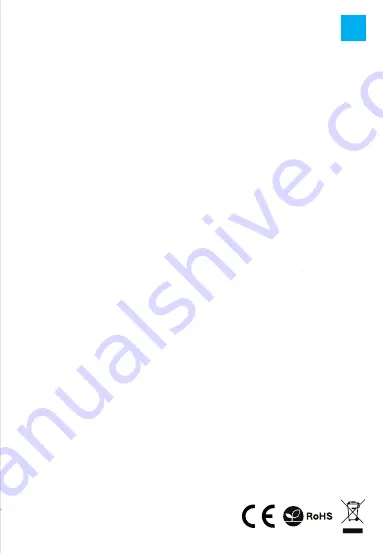
Pentru siguranta dvs. si satisfactia de utilizare a acestui produs,
cititi cu atentie acest manual inainte de instalare.
RO
CARACTERISTICI:
• Compatibil cu HDD de 3.5” SATA I/II/III
• Suporta USB 3.0 cu viteze pana la 5 Gbps
• Suporta capacitati de stocare pana la 8 TB
• Suporta plug & play
PACHETUL CONTINE:
• Carcasa HDD 3.5”
• Cablu USB 3.0
• Manual de utilizare
• Șurubelniță
• Adaptor pentru alimentare
GENERALE
• Produsul beneficiaza de 24 lungi garantie.
• Produsul este unul sigur, conform cu cerintele UE.
• Acest produs este fabricat in concordanta cu standardul european RoHS.
• Utilizarea simbolului WEEE (pubela taiata cu un X) indica faptul ca acest produs nu este deseu menajer.
Cand reciclati deseurile in mod corespunzator protejati mediul inconjurator. Colectarea selectiva ajuta la
reciclarea materialelor si componentelor folosite la fabricarea acestui echipament. Pentru informatii detaliate
privind reciclarea, va rugam sa contactati vanzatorul sau autoritatile locale.
• Pentru mai multe informatii, vizitati www.natec-zone.com.
CONFIGURAREA HARDWARE:
Conectati hard disk-ul la conectorul carcasei HDD in mod corect. Conectați sursa de alimentare la carcasă și priza
electrică. Conectati cablul USB la portul USB al carcasei HDD si la un port USB liber al PC-ului. Calculatorul va detecta
singur noul hardware. O pictograma ar trebui sa apara in coltul din dreapta al barei de sistem, indicand detectarea
unui hardware nou. Faceti clic pe pictograma [My Computer] si ar trebui sa apara litera hard disk-ului conectat.Daca
hard disk-ul dvs. nu apare in [My Computer], inseamna ca nu a fost partitionat. Formatați discul și creați partiții în
funcție de sistemul de operare instalat.
Nu este necesara instalarea unui driver in timp ce utilizati carcasa externa cu Windows 2000/ XP/ VISTA/ Win7/
Win 8 sau mai nou.
Important!
Pastrati intotdeauna o copie de rezerva a fisierelor de pe hard disk-ul conectat la statia de andocare. Producatorul
nu isi asuma responsabilitatea pentru daunele rezultate din pierderea datelor cauzate de functionarea gresita
sau de defectiunea produsului, software-ului, computerelor personale sau dispozitivelor periferice. Producatorul
nu este raspunzator pentru pagubele rezultate din utilizarea necorespunzatoare a carcasa.
Important!
De fiecare data inainte de a deconecta carcasa HDD de la computer, ar trebui sa opriti hardware-ul din
System Tray (situat in coltul din dreapta jos al ecranului computerului). Scoaterea directa a cablului USB fara
a opri functionarea, poate provoca pierderi de date sau deteriorari hardware.
CERINTE DE SISTEM:
• USB 3.0
• Windows 2000/XP/Vista/Win7/Win8/Win10
• Mac OS 10.X sau mai nou
ATENTIE!
Va rugam sa purtati o bratara antistatica sau sa atingeti o suprafata metalica pentru a elibera electricitatea
statica, deoarece PCB-ul carcasei externe este foarte sensibil la descarcari electrostatice.






























